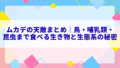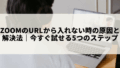HTMLを書いたあとに「ちゃんと表示されるかな?」と確認するのは、Web制作では欠かせない作業ですよね。
でも、そのたびにブラウザをリロードしたり、保存を繰り返すのは手間がかかります。
そんな悩みを一気に解決してくれるのが、Visual Studio Codeの拡張機能「Live Preview」です。
このツールを導入すれば、HTML・CSS・JavaScriptの編集内容がリアルタイムでプレビューに反映されます。
つまり「編集 → 保存 → 更新」のサイクルが不要になり、ストレスなくコーディングを進められるのです。
この記事では、インストール方法から基本的な使い方、さらに便利な活用法までをわかりやすく解説します。
初心者でもすぐに使える「Live Preview」で、快適な制作環境を手に入れましょう。
VSCodeの「Live Preview」とは?
まずは、「Live Preview」がどんな機能なのかを整理しておきましょう。
この章では、できることと従来の方法との違いを解説します。
「Live Preview」でできること
「Live Preview」は、Visual Studio Codeに追加できる拡張機能です。
コードを書き換えた瞬間に、ブラウザをリロードしなくても表示が自動更新されます。
つまり、編集とプレビューを同時に進められるのが最大の魅力です。
効率的にWeb制作を進めたい人にとって必須のツールといえるでしょう。
| 機能 | メリット |
|---|---|
| リアルタイム反映 | ブラウザをリロードする必要がない |
| 画面分割プレビュー | コードと結果を同時に見られる |
| HTML/CSS/JS対応 | 総合的な動作確認が可能 |
従来のプレビュー方法との違い
従来は、HTMLファイルを保存してからブラウザで開き、変更ごとに再読み込みする必要がありました。
一方、「Live Preview」を使えば、保存すらしなくても即座に反映されます。
「更新ボタンを押す手間」が完全になくなるので、時間効率が大きく改善されるのです。
| 方法 | 操作手順 |
|---|---|
| 従来の確認 | 保存 → ブラウザ更新 → 表示確認 |
| Live Preview | 編集 → 即時反映(保存不要) |
VSCodeに「Live Preview」をインストールする方法
次に、「Live Preview」を使うための準備として、拡張機能をインストールしましょう。
ここではインストール手順と注意点を解説します。
拡張機能の検索とインストール手順
VSCodeを開いたら、左側メニューの「拡張機能」をクリックします。
検索バーに「Live Preview」と入力すると候補が出てくるので、該当する拡張機能を選択します。
その後、「インストール」ボタンをクリックすれば完了です。
初心者でも数クリックで設定できるシンプルさが魅力です。
| ステップ | 操作内容 |
|---|---|
| 1 | VSCodeを開く |
| 2 | 拡張機能アイコンをクリック |
| 3 | 「Live Preview」と検索 |
| 4 | 「インストール」をクリック |
インストール時に注意すべきポイント
同じような名前の拡張機能が複数表示されることがあります。
必ず「Microsoft」が提供元のものを選ぶようにしてください。
それ以外を入れてしまうと、期待する機能が使えない場合があります。
公式の拡張機能を選ぶことが、快適な利用の第一歩です。
| 提供元 | 信頼性 |
|---|---|
| Microsoft | 公式・安心して使える |
| その他 | 機能が異なる可能性あり |
「Live Preview」でHTMLをプレビューする手順
インストールが終わったら、いよいよ実際にHTMLをプレビューしてみましょう。
ここではプレビュー画面の開き方と、リアルタイム反映の仕組みを解説します。
プレビュー画面の開き方
プレビューしたいHTMLファイルを開き、右上の「Show Preview」ボタンをクリックします。
すると、エディタの横にプレビュー画面が表示されます。
1つの画面でコードと結果を並べて確認できるので、編集作業がとてもスムーズになります。
| 操作 | 結果 |
|---|---|
| HTMLファイルを開く | 編集可能な状態になる |
| 「Show Preview」をクリック | 右側にプレビューが表示される |
| 画面を分割 | 編集と確認を同時に進められる |
リアルタイムで反映される仕組み
「Live Preview」では、ファイルを保存しなくても変更が即座にプレビューに反映されます。
これは、VSCodeが内部的に簡易サーバーを立ち上げ、変更内容を即座に読み込む仕組みのおかげです。
保存忘れを気にせず編集に集中できるのが大きなメリットです。
| 従来の流れ | Live Previewの流れ |
|---|---|
| 保存 → ブラウザ更新 → 確認 | 編集 → 即時反映(保存不要) |
CSSやJavaScriptも即時反映できる!
「Live Preview」が便利なのはHTMLだけではありません。
CSSやJavaScriptの変更もその場で確認できるので、デザインや動作チェックが格段に楽になります。
CSSのデザイン変更をすぐに確認する方法
例えば、文字の色を変更してみましょう。
以下のようにCSSを書き換えると、即座にプレビューに反映されます。
「保存して更新」を繰り返す必要は一切ありません。
| 変更前 | 変更後 |
|---|---|
| h1 { color: red; } | h1 { color: blue; } |
JavaScriptの動作確認を効率化する使い方
JavaScriptの動作確認もスムーズです。
例えば、以下のようにコードを変更すると、すぐに結果が反映されます。
小さな修正でも即チェックできるので学習効率が上がります。
| 変更前 | 変更後 |
|---|---|
| console.log(“Hello, world!”); | console.log(“変更したよ!”); |
「Live Preview」をもっと便利に使うコツ
「Live Preview」は基本機能だけでも十分便利ですが、ちょっとした工夫でさらに快適に使えます。
ここでは作業効率を上げる方法と、トラブル時の対処法を紹介します。
レイアウトを並べて作業効率を上げる
プレビュー画面は自由にレイアウトできます。
右側だけでなく、下側に配置してコードと結果を見比べやすくするのもおすすめです。
自分の作業スタイルに合わせて配置を変えることで効率が格段に上がります。
| 配置方法 | メリット |
|---|---|
| 右側に表示 | 縦に並べて確認できる |
| 下側に表示 | 横に広く編集できる |
| 別ウィンドウで表示 | マルチモニターで活用できる |
トラブル時のよくある原因と解決法
もしプレビューが正しく表示されない場合は、以下の原因が考えられます。
焦らず1つずつ確認していきましょう。
| 症状 | 原因 | 解決方法 |
|---|---|---|
| プレビューが真っ白 | ファイルを保存していない | 保存して再試行 |
| 拡張機能が見つからない | 類似ツールをインストールしている | 「Microsoft」提供のものを再インストール |
| 反映が遅い | 他の拡張機能と競合 | 不要な拡張機能を無効化 |
基本的には再インストールすれば解決することが多いので安心してください。
まとめ|VSCode「Live Preview」で快適にコーディングしよう
ここまで、VSCodeの「Live Preview」の魅力や使い方を紹介してきました。
最後にポイントを整理しましょう。
- インストールは簡単で、初心者でもすぐに使える
- HTMLだけでなく、CSSやJavaScriptも即時反映される
- 画面レイアウトを工夫すればさらに効率的に使える
- トラブルが起きても、原因を切り分ければ解決しやすい
「Live Preview」を導入するだけで、コーディング体験が一気に快適になります。
もう「保存して更新」の手間に戻ることはなくなるでしょう。
ぜひ、自分の制作環境に取り入れてみてください。
| 項目 | ポイント |
|---|---|
| インストール | 拡張機能から「Microsoft」提供のものを選択 |
| 基本操作 | 「Show Preview」で即反映 |
| 対応範囲 | HTML / CSS / JavaScript |
| 便利な活用法 | レイアウト変更やトラブル解決法 |